Seriële console gebruiken voor toegang tot GRUB en modus voor één gebruiker
Opmerking
CentOS waarnaar in dit artikel wordt verwezen, is een Linux-distributie en bereikt end of life (EOL). Overweeg uw gebruik en plan dienovereenkomstig. Zie Richtlijnen voor het einde van de levensduur van CentOS voor meer informatie.
GRand Unified Bootloader (GRUB) is waarschijnlijk het eerste wat u ziet wanneer u een virtuele machine (VM) opstart. Omdat het wordt weergegeven voordat het besturingssysteem is gestart, is GRUB niet toegankelijk via SSH. In GRUB kunt u onder andere uw opstartconfiguratie wijzigen om op te starten in de modus voor één gebruiker.
Modus voor één gebruiker is een minimale omgeving met minimale functionaliteit. Het kan handig zijn voor het onderzoeken van opstartproblemen, problemen met het bestandssysteem of netwerkproblemen. Er kunnen minder services op de achtergrond worden uitgevoerd en afhankelijk van het runlevel wordt een bestandssysteem mogelijk niet eens automatisch gekoppeld.
De modus voor één gebruiker is ook handig in situaties waarin uw VM mogelijk is geconfigureerd om alleen SSH-sleutels voor aanmelding te accepteren. In dit geval kunt u mogelijk de modus voor één gebruiker gebruiken om een account met wachtwoordverificatie te maken.
Opmerking
Met de seriële consoleservice kunnen alleen gebruikers met inzenderniveau of hogere machtigingen toegang krijgen tot de seriële console van een VM.
Als u de modus voor één gebruiker wilt openen, voert u GRUB in wanneer uw VM wordt opgestart en wijzigt u de opstartconfiguratie in GRUB. Zie gedetailleerde instructies voor het invoeren van GRUB in de volgende sectie. Als uw VM is geconfigureerd om GRUB weer te geven, kunt u over het algemeen de knop Opnieuw opstarten in de seriële console van uw VM gebruiken om de VM opnieuw op te starten en GRUB weer te geven.
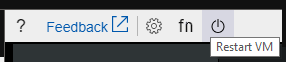
Algemene GRUB-toegang
Voor toegang tot GRUB start u de VM opnieuw op terwijl het deelvenster Seriële console is geopend. Sommige distributies vereisen toetsenbordinvoer om GRUB weer te geven, en andere tonen automatisch GRUB gedurende een paar seconden, zodat gebruikerstoetsenbordinvoer de time-out kan annuleren.
Als u toegang wilt krijgen tot de modus voor één gebruiker, wilt u ervoor zorgen dat GRUB is ingeschakeld op uw VM. Afhankelijk van uw distributie, kan enige installatiewerk nodig zijn om ervoor te zorgen dat GRUB is ingeschakeld. Zie de volgende sectie voor distributiespecifieke informatie.
Start uw VM opnieuw op om toegang te krijgen tot GRUB in seriële console
U kunt uw VM opnieuw opstarten in seriële console door de muisaanwijzer op de knop Opnieuw opstarten te plaatsen en vervolgens VM opnieuw opstarten te selecteren. Onder aan het deelvenster wordt een melding weergegeven over het opnieuw opstarten.
U kunt uw VM ook opnieuw opstarten door een SysRq -opdracht b uit te voeren als SysRq is ingeschakeld. Zie de distributiespecifieke instructies in de volgende secties voor meer informatie over wat u van GRUB kunt verwachten wanneer u opnieuw opstart.
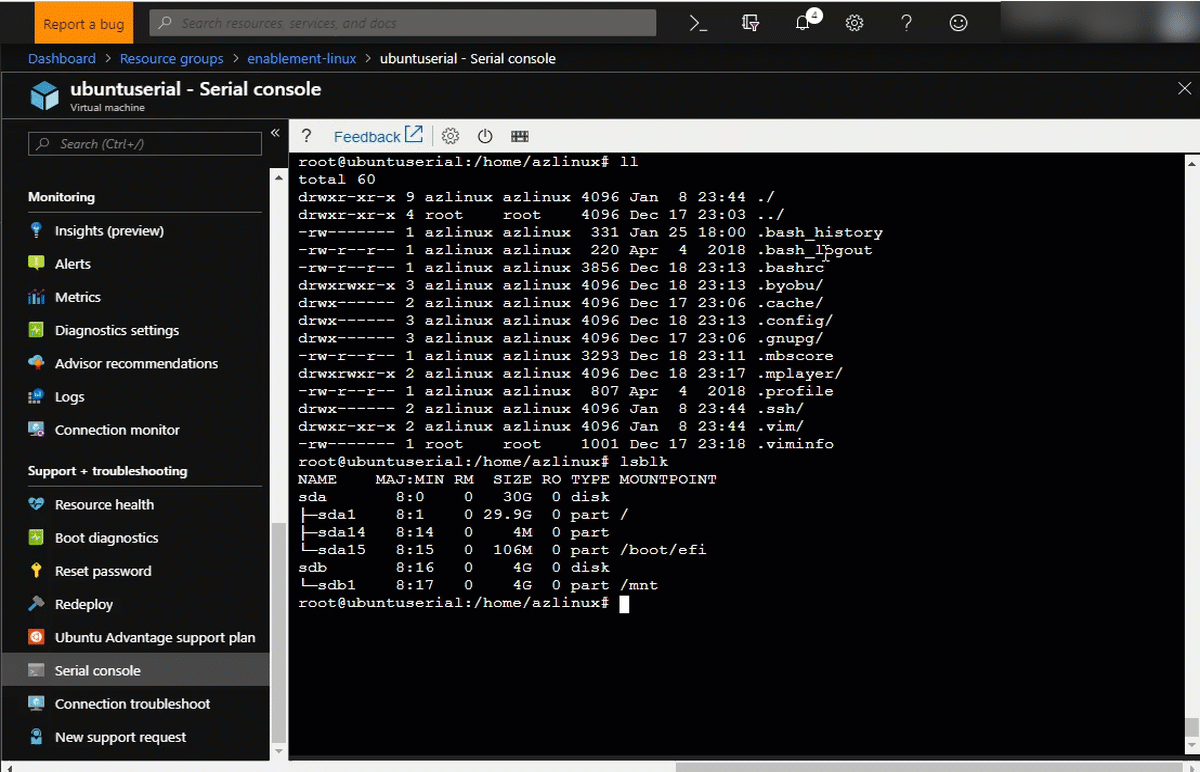
Algemene toegang tot de modus voor één gebruiker
Mogelijk hebt u handmatige toegang nodig tot de modus voor één gebruiker wanneer u geen account met wachtwoordverificatie hebt geconfigureerd. Wijzig de GRUB-configuratie om de modus voor één gebruiker handmatig te activeren. Nadat u dit hebt gedaan, raadpleegt u de sectie 'Modus voor één gebruiker gebruiken om een wachtwoord opnieuw in te stellen of toe te voegen' voor verdere instructies.
Als de VM niet kan worden opgestart, wordt u door distributies vaak automatisch in de modus voor één gebruiker of noodmodus geplaatst. Andere distributies vereisen echter aanvullende instellingen, zoals het instellen van een hoofdwachtwoord, voordat ze u automatisch in de modus voor één gebruiker of noodgeval kunnen plaatsen.
De modus voor één gebruiker gebruiken om een wachtwoord opnieuw in te stellen of toe te voegen
Nadat u zich in de modus voor één gebruiker bevindt, voegt u als volgt een nieuwe gebruiker met sudo-bevoegdheden toe:
- Voer uit
useradd <username>om een gebruiker toe te voegen. - Voer uit
sudo usermod -a -G sudo <username>om de nieuwe gebruiker hoofdmachtigingen te verlenen. - Gebruik
passwd <username>om het wachtwoord voor de nieuwe gebruiker in te stellen. U kunt zich vervolgens aanmelden als de nieuwe gebruiker.
Toegang voor Red Hat Enterprise Linux (RHEL)
Als RHEL niet normaal kan worden opgestart, wordt u automatisch in de modus voor één gebruiker geplaatst. Als u echter geen hoofdtoegang hebt ingesteld voor de modus voor één gebruiker, hebt u geen hoofdwachtwoord en kunt u zich niet aanmelden. Er is een tijdelijke oplossing (zie de sectie 'Modus voor één gebruiker handmatig invoeren in RHEL'), maar we raden u aan om de basistoegang eerst in te stellen.
GRUB-toegang in RHEL
RHEL wordt geleverd met GRUB ingeschakeld uit de doos. Als u GRUB wilt invoeren, start u de VM opnieuw op door uit te voeren sudo rebooten drukt u op een willekeurige toets. Het deelvenster GRUB moet worden weergegeven. Als dit niet zo is, controleert u of de volgende regels aanwezig zijn in uw GRUB-bestand (/etc/default/grub):
Voor RHEL 8
Opmerking
Red Hat raadt aan grubby te gebruiken om kernel opdrachtregelparameters te configureren in RHEL 8+. Het is momenteel niet mogelijk om de grub-time-out en terminalparameters bij te werken met behulp van grubby. Als u het argument GRUB_CMDLINE_LINUX voor alle opstartvermeldingen wilt wijzigen, voert u uit grubby --update-kernel=ALL --args="console=ttyS0,115200 console=tty1 console=ttyS0 earlyprintk=ttyS0". Meer informatie vindt u hier.
GRUB_TIMEOUT=5
GRUB_TERMINAL="serial console"
GRUB_CMDLINE_LINUX="console=tty1 console=ttyS0 earlyprintk=ttyS0"
Voor RHEL 7
GRUB_TIMEOUT=5
GRUB_TERMINAL_OUTPUT="serial console"
GRUB_CMDLINE_LINUX="console=tty1 console=ttyS0,115200n8 earlyprintk=ttyS0,115200 net.ifnames=0"
Opmerking
Red Hat biedt ook documentatie voor het opstarten in de reddingsmodus, de noodmodus of de foutopsporingsmodus en voor het opnieuw instellen van het hoofdwachtwoord. Zie Terminalmenu bewerken tijdens opstarten voor instructies.
Basistoegang instellen voor modus voor één gebruiker in RHEL
De hoofdgebruiker is standaard uitgeschakeld. Modus voor één gebruiker in RHEL vereist dat de hoofdgebruiker is ingeschakeld. Als u de modus voor één gebruiker wilt inschakelen, gebruikt u de volgende instructies:
- Meld u aan bij het Red Hat-systeem via SSH.
- Schakel over naar root.
- Schakel het wachtwoord voor de hoofdgebruiker als volgt in:
- Voer uit
passwd root(stel een sterk hoofdwachtwoord in).
- Voer uit
- Zorg ervoor dat de hoofdgebruiker zich alleen kan aanmelden via ttyS0 door het volgende te doen: a. Voer uit
vi /etc/ssh/sshd_configen zorg ervoor dat PermitRootLogIn is ingesteld opno. b. Voer uitvi /etc/securetty fileom aanmelding alleen via ttyS0 toe te staan.
Als het systeem nu wordt opgestart in de modus voor één gebruiker, kunt u zich aanmelden met het hoofdwachtwoord.
Als u rhel 7.4+ of 6.9+ wilt inschakelen in de GRUB-prompts, raadpleegt u Opstarten in modus voor één gebruiker voor rhel 7.4+ of 6.9+.
De modus voor één gebruiker handmatig inschakelen in RHEL
Als u GRUB- en hoofdtoegang hebt ingesteld met behulp van de voorgaande instructies, kunt u de modus voor één gebruiker als volgt instellen:
Als u GRUB wilt invoeren, drukt u op Esc terwijl u de VM opnieuw opstart.
Druk in GRUB op E om het besturingssysteem te bewerken waarin u wilt opstarten. Het besturingssysteem wordt meestal vermeld op de eerste regel.
Zoek de kernellijn. In Azure begint het met linux of linux16.
Druk op Ctrl+E om naar het einde van de regel te gaan.
Voeg aan het einde van de regel systemd.unit=rescue.target toe.
Met deze actie start u in de modus voor één gebruiker. Als u de noodmodus wilt gebruiken, voegt u systemd.unit=emergency.target toe aan het einde van de regel (in plaats van systemd.unit=rescue.target).
Druk op Ctrl+X om de toegepaste instellingen af te sluiten en opnieuw op te starten.
U wordt gevraagd om het beheerderswachtwoord voordat u de modus voor één gebruiker kunt openen. Dit wachtwoord is het wachtwoord dat u in de vorige instructies hebt gemaakt.
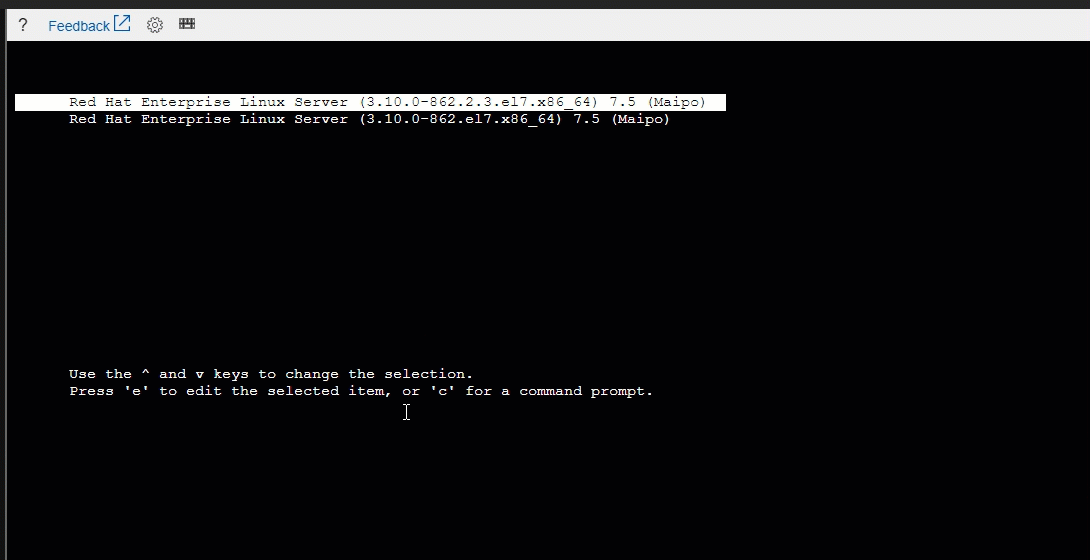
De modus voor één gebruiker invoeren zonder dat het hoofdaccount is ingeschakeld in RHEL
Als u de hoofdgebruiker niet hebt ingeschakeld door de eerdere instructies te volgen, kunt u als volgt uw hoofdwachtwoord opnieuw instellen:
Opmerking
Als u SELinux gebruikt, moet u bij het opnieuw instellen van het hoofdwachtwoord de aanvullende stappen volgen die worden beschreven in de Red Hat-documentatie.
Als u GRUB wilt invoeren, drukt u op Esc terwijl u de VM opnieuw opstart.
Druk in GRUB op E om het besturingssysteem te bewerken waarin u wilt opstarten. Het besturingssysteem wordt meestal vermeld op de eerste regel.
Zoek de kernellijn. In Azure begint het met linux16.
Voeg aan het einde van de regel rd.break toe aan het einde van de regel. Laat een spatie tussen de kernellijn en rd.break.
Deze actie onderbreekt het opstartproces voordat de besturing wordt doorgegeven van
initramfsnaarsystemd, zoals beschreven in de Red Hat-documentatie.Druk op Ctrl+X om de toegepaste instellingen af te sluiten en opnieuw op te starten.
Nadat u opnieuw hebt opgestart, wordt u in de noodmodus geplaatst met een alleen-lezen bestandssysteem.
Voer in de shell in
mount -o remount,rw /sysrootom het hoofdbestandssysteem opnieuw te koppelen met lees-/schrijfmachtigingen.Nadat u de modus voor één gebruiker hebt opgestart, gaat u naar
chroot /sysrootdesysrootgevangenis om over te schakelen.U bent nu bij de basis en u kunt beginnen met het oplossen van de systeemproblemen.
In RHEL beschermt SELinux de afdwingingsmodus het besturingssysteem tegen wijzigingen. U kunt uitvoeren
touch /.autorelabelom het bestandssysteem opnieuw te labelen nadat het wachtwoord is gewijzigd.Nadat u klaar bent, voert u in
reboot -fom opnieuw op te starten.
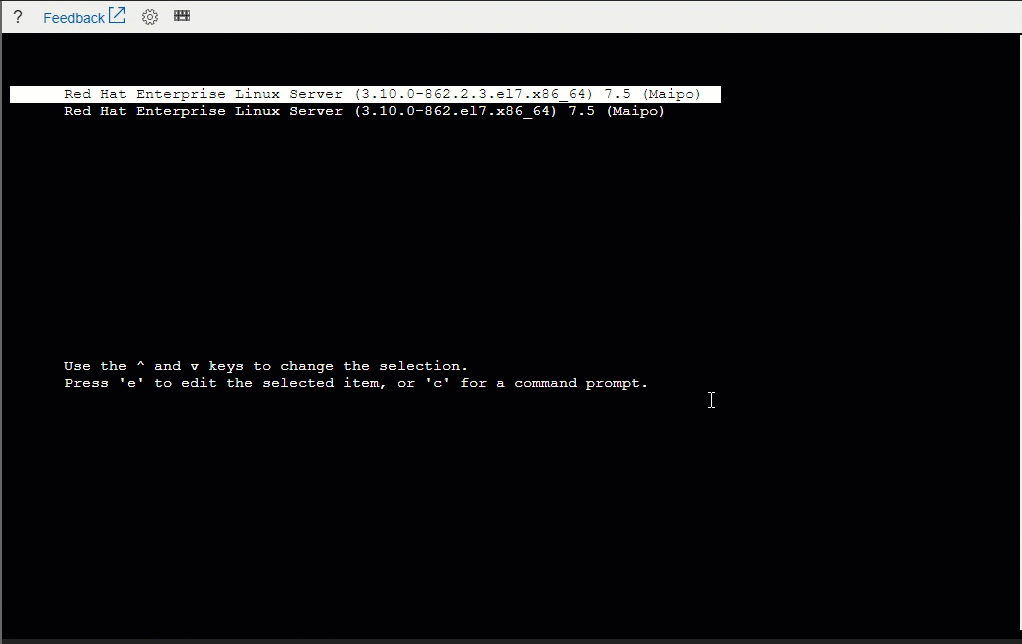
Opmerking
Als u de voorgaande instructies uitvoert, komt u in de shell voor noodgevallen, zodat u ook taken kunt uitvoeren, zoals bewerken fstab. We raden u echter gewoonlijk aan uw hoofdwachtwoord opnieuw in te stellen en dit te gebruiken om de modus voor één gebruiker in te schakelen.
Access voor CentOS
Net als Red Hat Enterprise Linux moeten de modus voor één gebruiker in CentOS GRUB en de hoofdgebruiker zijn ingeschakeld.
GRUB-toegang in CentOS
CentOS wordt standaard geleverd met GRUB ingeschakeld. Als u GRUB wilt invoeren, start u de VM opnieuw op door in te voeren sudo rebooten drukt u op een willekeurige toets. Met deze actie wordt het deelvenster GRUB weergegeven.
Modus voor één gebruiker in CentOS
Als u de modus voor één gebruiker in CentOS wilt inschakelen, volgt u de eerdere instructies voor RHEL.
Toegang voor Ubuntu
Voor Ubuntu-installatiekopieën is geen hoofdwachtwoord vereist. Als het systeem wordt opgestart in de modus voor één gebruiker, kunt u het zonder aanvullende referenties gebruiken.
GRUB-toegang in Ubuntu
Als u toegang wilt krijgen tot GRUB, houdt u Esc ingedrukt terwijl de VM wordt opgestart.
Standaard wordt het deelvenster GRUB mogelijk niet automatisch weergegeven in Ubuntu-installatiekopieën. U kunt de instelling als volgt wijzigen:
Open in een teksteditor het bestand /etc/default/grub.d/50-cloudimg-settings.cfg .
Wijzig de
GRUB_TIMEOUTwaarde in een niet-nulwaarde.Open in een teksteditor /etc/default/grub.
Plaats een opmerking op de
GRUB_HIDDEN_TIMEOUT=1regel.Zorg ervoor dat er een
GRUB_TIMEOUT_STYLE=menulijn is.Uitvoeren
sudo update-grub.
Modus voor één gebruiker in Ubuntu
Als Ubuntu niet normaal kan opstarten, wordt u automatisch in de modus voor één gebruiker geplaatst. Ga als volgt te werk om de modus voor één gebruiker handmatig te activeren:
- Druk in GRUB op E om uw opstartvermelding (de Ubuntu-vermelding) te bewerken.
- Zoek naar de lijn die begint met Linux en zoek vervolgens naar ro.
- Voeg één naro toe, zodat er een spatie voor en na één is.
- Druk op Ctrl+X om opnieuw op te starten met deze instellingen en ga naar de modus voor één gebruiker.
GRUB gebruiken om bash aan te roepen in Ubuntu
Nadat u de voorgaande instructies hebt geprobeerd, is er mogelijk een situatie (zoals een vergeten hoofdwachtwoord) waarin u nog steeds geen toegang hebt tot de modus voor één gebruiker in uw Ubuntu-VM. U kunt de kernel ook laten uitvoeren /bin/bash als init, in plaats van het systeem init. Deze actie geeft u een bash-shell en maakt systeemonderhoud mogelijk. Gebruik de volgende instructies:
Druk in GRUB op E om uw opstartvermelding (de Ubuntu-vermelding) te bewerken.
Zoek naar de lijn die begint met Linux en zoek vervolgens naar ro.
Vervang ro door rw init=/bin/bash.
Met deze actie koppelt u uw bestandssysteem als lezen/schrijven en gebruikt
/bin/bashals het init-proces.Druk op Ctrl+X om opnieuw op te starten met deze instellingen.
Toegang voor CoreOS
Voor de modus voor één gebruiker in CoreOS moet GRUB zijn ingeschakeld.
GRUB-toegang in CoreOS
Als u toegang wilt krijgen tot GRUB, drukt u op een willekeurige toets terwijl uw VM wordt opgestart.
Modus voor één gebruiker in CoreOS
Als CoreOS niet normaal kan worden opgestart, wordt u automatisch in de modus voor één gebruiker geplaatst. Ga als volgt te werk om de modus voor één gebruiker handmatig te activeren:
Druk in GRUB op E om uw opstartvermelding te bewerken.
Zoek de regel die begint met linux$. Er moeten twee exemplaren van de lijn zijn, elk ingekapseld in een andere als... else-component .
Voeg coreos.autologin=ttyS0 toe aan het einde van elke linux$- regel.
Druk op Ctrl+X om opnieuw op te starten met deze instellingen en ga naar de modus voor één gebruiker.
Toegang voor SUSE SLES
Nieuwere installatiekopieën van SLES 12 SP3+ staan toegang toe via de seriële console als het systeem in de noodmodus wordt opgestart.
GRUB-toegang in SUSE SLES
GRUB-toegang in SLES vereist een configuratie van een bootloader via YaST. Ga als volgt te werk om de configuratie te maken:
Gebruik SSH om u aan te melden bij uw SLES-VM en voer vervolgens uit
sudo yast bootloader. Druk op Tab, druk op Enter en gebruik vervolgens de pijltoetsen om door het menu te navigeren.Ga naar Kernelparameters en schakel het selectievakje Seriële console gebruiken in.
Voeg toe
serial --unit=0 --speed=9600 --parity=noaan de consoleargumenten .Druk op F10 om uw instellingen op te slaan en af te sluiten.
Als u GRUB wilt invoeren, start u de VM opnieuw op en drukt u op een willekeurige toets tijdens het opstarten om het grub-deelvenster weer te geven.
De standaardtime-out voor GRUB is 1s. U kunt deze instelling wijzigen door de
GRUB_TIMEOUTvariabele in het bestand /etc/default/grub te wijzigen.
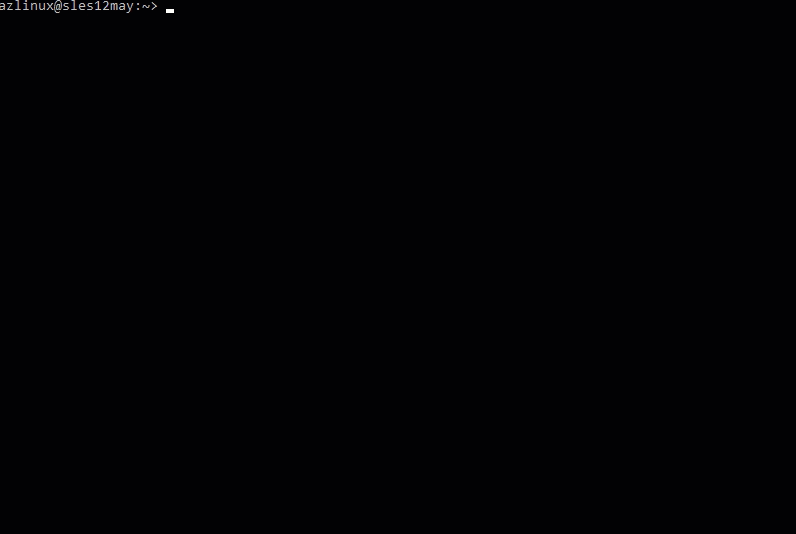
Modus voor één gebruiker in SUSE SLES
Als SLES niet normaal kan worden opgestart, wordt u automatisch in de noodshell geplaatst. Als u de shell voor noodgevallen handmatig wilt invoeren, gaat u als volgt te werk:
Druk in GRUB op E om uw opstartvermelding (de SLES-vermelding) te bewerken.
Zoek de kernellijn die begint met Linux.
Voeg systemd.unit=emergency.target toe aan het einde van de kernelregel.
Druk op Ctrl+X om opnieuw op te starten met deze instellingen en voer de shell voor noodgevallen in.
Opmerking
Deze actie zet u in de noodshell met een alleen-lezen bestandssysteem. Als u bestanden wilt bewerken, koppelt u het bestandssysteem opnieuw met lees-schrijfmachtigingen. Voer
mount -o remount,rw /hiervoor in de shell in.
Toegang voor Oracle Linux
Net als Red Hat Enterprise Linux moet de modus voor één gebruiker in Oracle Linux GRUB en de hoofdgebruiker inschakelen.
GRUB-toegang in Oracle Linux
Oracle Linux wordt standaard geleverd met GRUB ingeschakeld. Als u GRUB wilt invoeren, start u de VM opnieuw op door uit te voeren sudo rebooten drukt u op Esc. Met deze actie wordt het deelvenster GRUB weergegeven. Als het deelvenster GRUB niet wordt weergegeven, controleert u of de waarde van de GRUB_TERMINAL regel seriële console bevat (dat wil gezegd, GRUB_TERMINAL="serial console"). Bouw GRUB opnieuw op met grub2-mkconfig -o /boot/grub/grub.cfg.
Modus voor één gebruiker in Oracle Linux
Als u de modus voor één gebruiker wilt inschakelen in Oracle Linux, volgt u de eerdere instructies voor RHEL.
Volgende stappen
Zie voor meer informatie over seriële console:
- Documentatie voor seriële Linux-console
- Seriële console gebruiken om GRUB in te schakelen in verschillende distributies
- Seriële console gebruiken voor NMI- en SysRq-aanroepen
- Seriële console voor Windows-VM's
- Diagnostische gegevens over opstarten
Contacteer ons voor hulp
Als u vragen hebt of hulp nodig hebt, maak een ondersteuningsaanvraag of vraag de Azure-communityondersteuning. U kunt ook productfeedback verzenden naar de Feedback-community van Azure.
Feedback
Binnenkort beschikbaar: In de loop van 2024 zullen we GitHub-problemen geleidelijk uitfaseren als het feedbackmechanisme voor inhoud en deze vervangen door een nieuw feedbacksysteem. Zie voor meer informatie: https://aka.ms/ContentUserFeedback.
Feedback verzenden en weergeven voor